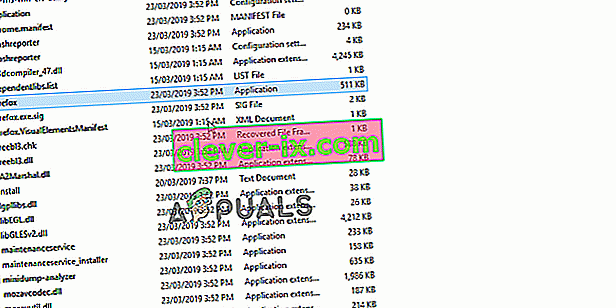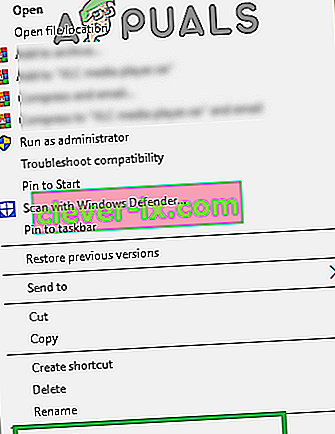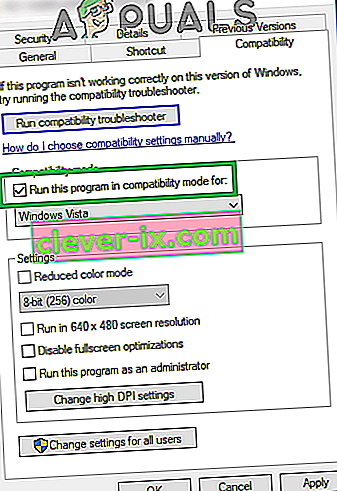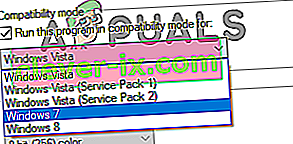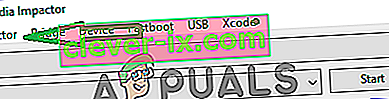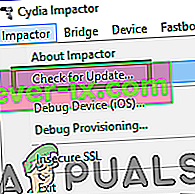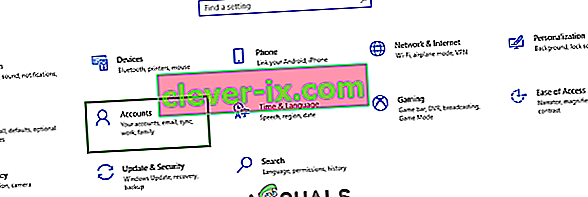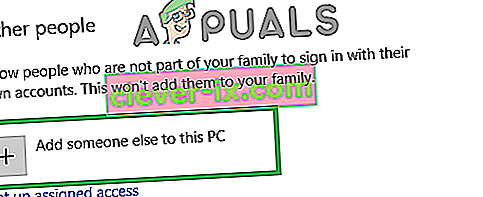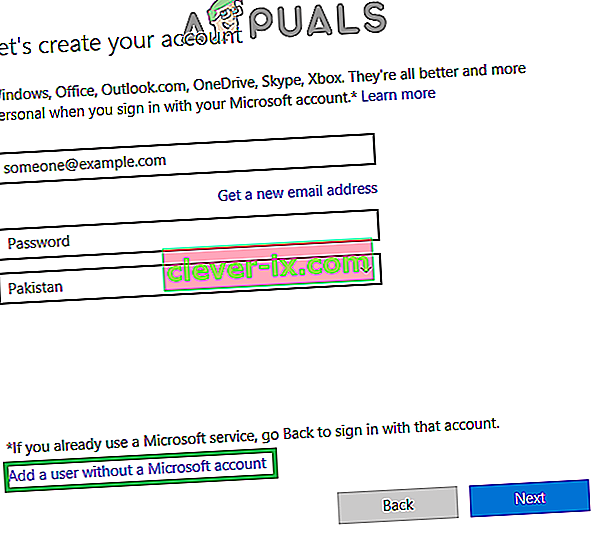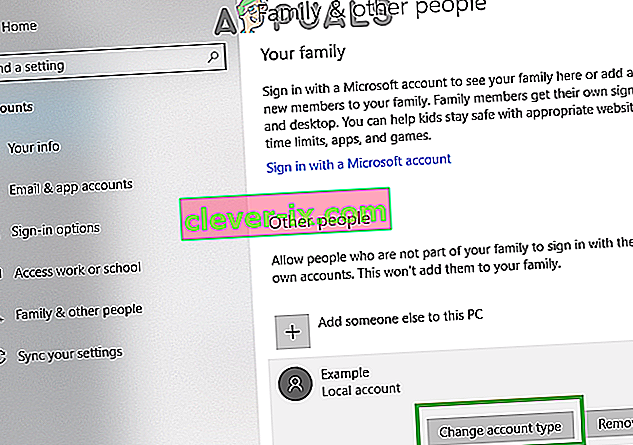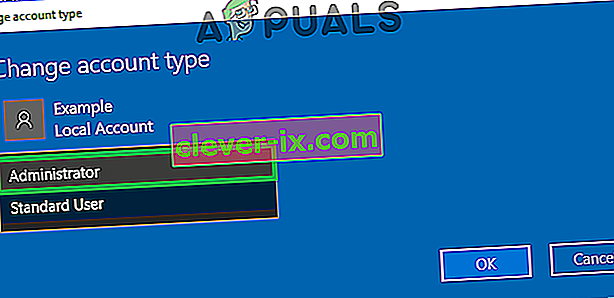Cydia Impactor je nástroj GUI vyvinutý pre prácu s mobilnými zariadeniami. Tento nástroj sa väčšinou používa na spustenie súborov IPA v súboroch iOS a APK. Tento nástroj je možné použiť v systémoch Windows, Mac a Linux. IOS a Android majú bezpečnostné protokoly, ktoré neumožňujú používateľom bočné načítanie určitých IPA a APK, preto sa ako priechod pre tieto protokoly používa Cydia Impactor.

Avšak pomerne nedávno prichádza veľa správ od používateľov, ktorí nemôžu používať softvér v systémoch Windows, Linux a Mac. V tomto článku sa budeme zaoberať niektorými dôvodmi, kvôli ktorým je možné túto chybu spustiť, a poskytneme vám uskutočniteľné riešenia, ktoré zabezpečia úplné odstránenie problému.
Čo bráni Cydia Impactor v práci?
Existuje veľa dôvodov, ktoré môžu zabrániť fungovaniu aplikácie, a niektoré z najbežnejších sú uvedené nižšie:
- Správcovské oprávnenia: Softvér vyžaduje správcovské oprávnenia na vykonávanie určitých akcií, ktoré si vyžadujú povolenie správcov zariadenia. Ak nie sú udelené oprávnenia správcu, niektoré prvky softvéru nemusia pracovať správne.
- Kompatibilita: V niektorých prípadoch môže softvér spôsobiť konflikty s operačným systémom Windows 10, čo mu môže zabrániť v správnom spustení. Operačný systém našťastie poskytuje podporu kompatibility pre staršie verzie operačného systému.
- Zastarané: Softvér sa používa na účely, ktoré tvorcovia IOS a Android neospravedlňujú. Z tohto dôvodu je takmer po každej aktualizácii zabezpečenia mobilného telefónu zakázané používať softvér Cydia Impactor. Vývojári softvéru však vydávajú nové aktualizácie softvéru Cydia Impactor, ktoré umožňujú používateľom prekonať tieto bezpečnostné bariéry.
- Účet Microsoft: Ak ste sa do počítača prihlásili pomocou účtu Microsoft, softvér Cydia Impactor nemusí fungovať, pretože keď ste prihlásení pomocou účtu Microsoft, sú zakázané určité činnosti, ktoré porušujú bezpečnosť, a Cydia Impactor môže byť jednou z nich.
Teraz, keď máte základné znalosti o podstate problému, sa posunieme k riešeniam. Nezabudnite sa pokúsiť implementovať tieto riešenia v konkrétnom poradí, v akom boli poskytnuté.
Riešenie 1: Poskytovanie správcovských oprávnení
Ak nie sú udelené oprávnenia správcu, niektoré prvky softvéru nemusia pracovať správne. V tomto kroku preto poskytneme softvérové oprávnenie správcu. Pre to:
- Prejdite do inštalačného adresára softvéru.
- Kliknite pravým tlačidlom myši na spustiteľný súbor softvéru, ktorý používate na jeho spustenie, a vyberte možnosť „ Vlastnosti “.
- Kliknite na kartu „ Kompatibilita “ a začiarknite políčko „ Spustiť ako správca “.
- Kliknite na „ Použiť “ a potom na „ OK “
- Spustite aplikáciu a skontrolujte, či problém pretrváva.
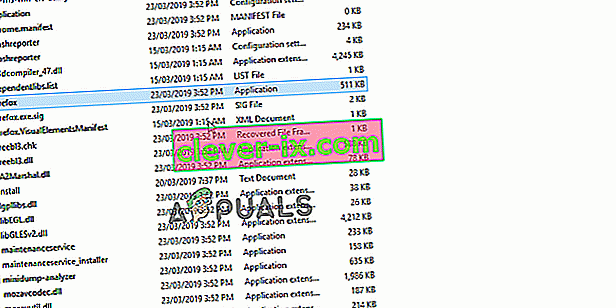
Riešenie 2: Zmena nastavení kompatibility
V niektorých prípadoch môže softvér spôsobiť konflikty s operačným systémom Windows 10, čo mu môže zabrániť v správnom spustení. Preto v tomto kroku zmeníme nastavenia spustenia softvéru tak, aby bol spustený v režime kompatibility pre starší operačný systém. Pre to:
- Prejdite do inštalačného adresára softvéru.
- Pravým - kliknite na spustiteľný súbor , ktorý používate spustiť softvér a zvoľte " Vlastnosti "
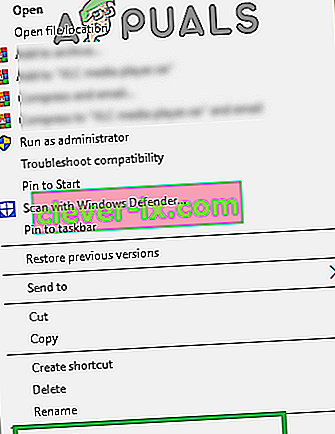
- Kliknite na kartu „ Kompatibilita “, začiarknite políčko „ Spustiť tento program v režime kompatibility pre “ a kliknite na rozbaľovaciu ponuku.
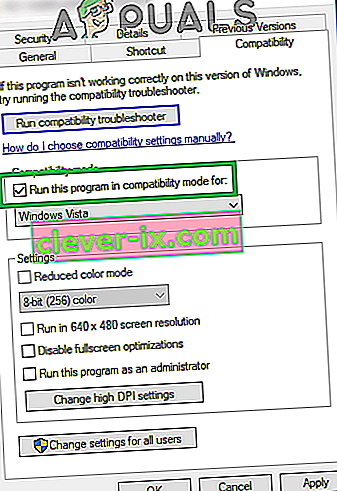
- V zozname možností vyberte „ Windows 7 “, kliknite na „ Použiť “ a potom na „ OK “.
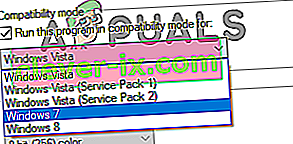
- Spustite softvér a skontrolujte, či problém pretrváva.
Riešenie 3: Kontrola aktualizácií
Aby softvér správne fungoval s novšími verziami IOS a Android, je potrebné ho aktualizovať na najnovšiu verziu. Preto v tomto kroku skontrolujeme, či vývojár vydal aktualizáciu softvéru. Pre to:
- Otvorte aplikáciu Cydia Impactor na pracovnej ploche a kliknite na „ Impactor “ v ľavej hornej časti okna.
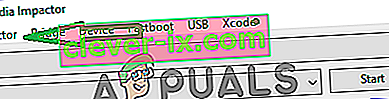
- Kliknutím na tlačidlo „ Skontrolovať aktualizácie “ spustíte kontrolu.
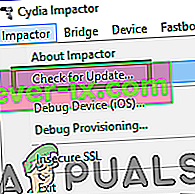
- Ak sú k dispozícii nejaké aktualizácie, stiahnu sa a zobrazí sa výzva na ich inštaláciu.
- Po aktualizácii skúste spustiť softvér a skontrolujte, či problém pretrváva.
Riešenie 4: Zmena účtu Windows 10
Keď ste prihlásený / -á pomocou účtu Microsoft, sú zakázané určité činnosti porušujúce bezpečnosť. Aj keď ste sa ešte neprihlásili do účtu Microsoft, iba používate účet offline, softvér niekedy narazí na chybu, pri ktorej pre konkrétny účet v počítači prestane fungovať. Opraviť to:
- Kliknite na tlačidlo „ Ponuka Štart “ a vyberte ikonu „ Nastavenia “.
- V nastaveniach kliknite na tlačidlo „ Účty “.
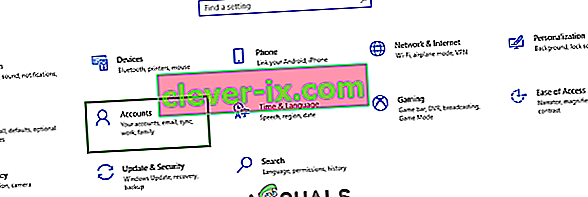
- V ľavom paneli vyberte možnosť „ Rodina a ďalší ľudia “ a kliknite na „ Pridať niekoho iného do tohto počítača “.
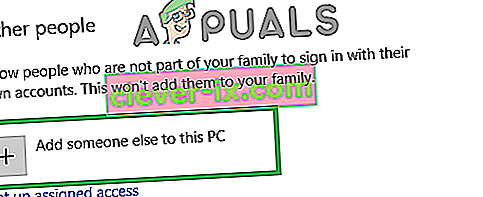
- Kliknite na možnosť „ Nemám prihlasovacie údaje tejto osoby “ a vyberte nastavenie „ Pridať používateľa bez účtu Microsoft “.
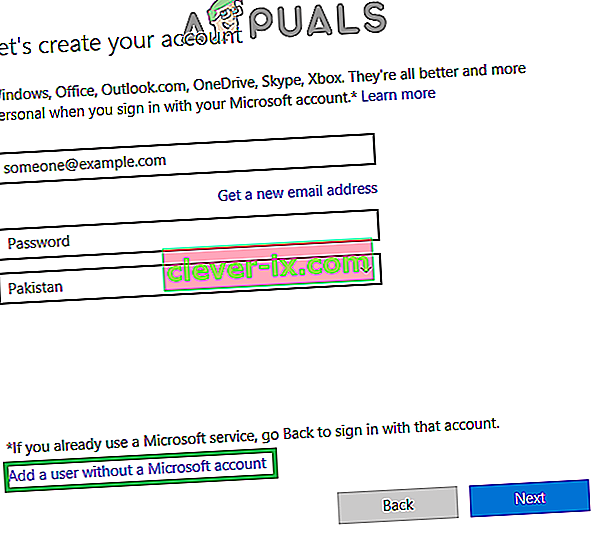
- Vstúpiť do poverenia pre konto, ktorý chcete vytvoriť, a kliknite na tlačidlo " Ďalší ".
- Po vytvorení účtu kliknite na účet a vyberte možnosť „ Zmeniť typ účtu “ .
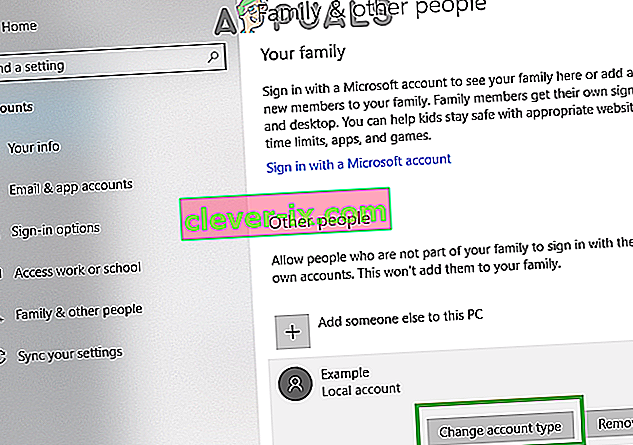
- Kliknite na rozbaľovaciu ponuku a z možností vyberte možnosť „ Správca “.
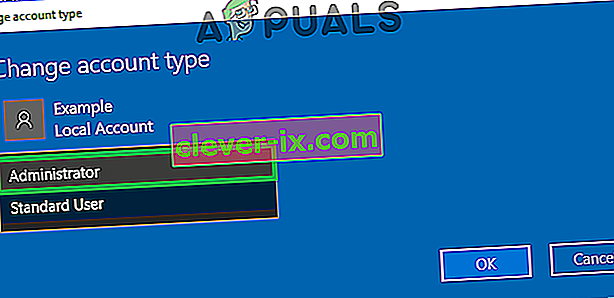
- Kliknite na „ OK “ a odhláste sa z aktuálneho účtu .
- Prihláste sa - v k novému účtu , spustiť aplikáciu a skontrolujte, aby zistili, či problém pretrváva.